Hvis du har problemer med å installere en nettverksskriver, kan det være på grunn av et par forskjellige ting. Først må du kontrollere at du har de riktige tillatelsene til å installere en skriver. Hvis du ikke gjør det, får du feilmeldingen 'tilgang nektet'. For det andre, sørg for at du bruker riktig installasjonsveiviser. Hvis du ikke er det, kan du få feilmeldingen 'kan ikke installere skriveren'.
Hvis du har de riktige tillatelsene og du bruker riktig installasjonsveiviser, men du fortsatt har problemer, kan det være fordi skriveren er frakoblet. Hvis det er tilfelle, må du kontakte nettverksadministratoren for å løse problemet.
Hvis du fortsatt har problemer etter å ha sjekket disse tingene, kan du gjerne kontakte supportteamet vårt for å få hjelp. Vi er alltid glade for å hjelpe deg med å feilsøke dine IT-problemer.
Hvis du mottar Kan ikke installere skriveren, tilgang nektet feil når du prøver å installere en ny skriver via Veiviser for oppsett av nettverksskriver så kan dette innlegget hjelpe deg med å løse problemet. Flere Windows-brukere har rapportert dette problemet mens de la til en nettverksskriver via en eksisterende port og driver inn Utskriftsbehandling . Flere andre oppdaget en feil under installasjonen av skriveren. uten administratorrettigheter .
Veiviser for installasjon av nettverksskriver - Kan ikke installere skriveren. Tilgang nektes
pokemon gå på laptop

Veiviser for installasjon av nettverksskriver, kan ikke installere skriver, tilgang nektet
Hvis du ser Kan ikke installere skriveren, tilgang nektet feil på Windows-datamaskinen, kan følgende forslag bidra til å løse problemet:
- Kjør feilsøkingsprogrammet for skriveren
- Fjern PrintNightmare-sikkerhetsoppdateringen.
- Installer MS Patch for å fikse PrintNightmare-sårbarheten.
- Endre gruppepolicyinnstillinger
La oss ta en detaljert titt på hver av disse løsningene én etter én.
1] Kjør feilsøkingsprogrammet for skriveren
Kjør Printer Troubleshooter og se om det hjelper på noen måte.
Lese : Slik tilbakestiller du skriveren til fabrikkinnstillinger.
2] Fjern PrintNightmare-sikkerhetsoppdateringen.
PrintNightmare er et alvorlig sikkerhetsproblem som påvirker Print Spooler-tjenesten i Windows 10. Når den utnyttes, tillater den ekstern kjøring av kode og gir angripere uautorisert tilgang til filsystemet. Hvis denne oppdateringen er installert på din Windows-PC, kan du prøve å rulle tilbake for å se om det løser problemet.
Lese : Nettverksskriverfeil 0x00000002, 0x0000007a, 0x00004005, 0x00000057, 0x00000006
3] Installer MS Patch for å fikse PrintNightmare-sårbarheten
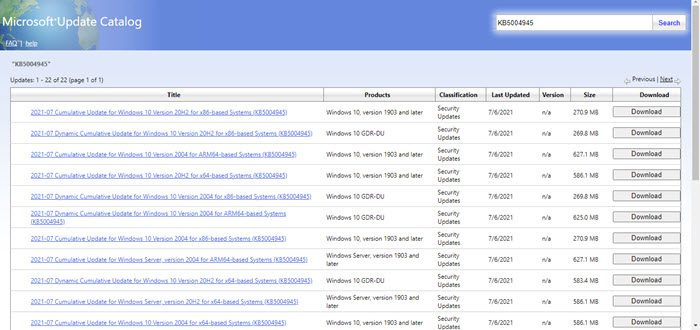
Hvis løsningen ovenfor ikke fungerer, prøv å installere KB5004945 lapp. Du kan finne feilrettingen i Windows-oppdateringene som er tilgjengelige på PC-en din, eller du kan laste ned reparasjonen manuelt fra nettstedet til Microsoft Update Catalog. Etter at du har installert oppdateringen, trenger du administratorrettigheter for å bruke pek og type-funksjonen i Windows OS.
Lese : Slik gjenoppretter du utskriftskøen i Windows.
4] Endre gruppepolicyinnstillingene.
Feilen kan oppstå hvis en tredjepartsdriver er installert på utskriftsserveren. Standardbrukere og medlemmer av Power Users-gruppen kan ikke installere en delt skriver med en tredjeparts skriverdriver i Windows Server 2003. Du må endre gruppepolicyinnstillingene for gruppepolicyobjektet (GPO) som har skriverpolicyer definert. for domenebrukere på en domenekontroller
Hvis du ikke har administratorrettigheter, må du justere gruppepolicyinnstillingene for å løse problemet.
A] Juster laste og losse enhetsdriveren policy for medlemmer av Power Users-gruppen:
- trykk Vinn +R for å åpne dialogboksen Kjør.
- Type gpedit.msc og trykk Enter. Hvis du får en feil, kan du prøve andre måter å redigere lokale GPOer på din Windows-PC.
- Bytte til DatamaskinkonfigurasjonWindows-innstillingerSikkerhetsinnstillingerLokale retningslinjerUser Rights Assignment.
- trykk Laster og losser enhetsdrivere .
- Klikk Legg til bruker eller gruppe etter verifisering Definer disse policyinnstillingene avkrysningsboksen for å legge til Superbrukere domenegruppe.
B] Slå av Forhindre installasjon av skrivere ved å bruke drivere i kjernemodus Politikk:
- Bytte til DatamaskinkonfigurasjonAdministrative malerSkrivere .
- Dobbeltklikk 'Forby installasjon av skrivere som bruker kjernemodusdrivere'.
- trykk Defekt alternativ.
c] Deaktiver Spesifiser og skriv ut grenser Politikk:
- Bytte til BrukerkonfigurasjonAdministrative malerKontrollpanelSkrivere .
- Dobbeltklikk Pek og skriv ut restriksjoner.
- trykk Defekt alternativ.
Når dette er gjort, avslutter du Group Policy Editor og åpner Kommandolinje . I ledetekstvinduet skriver du inn |_+_| og trykk på tasten Å komme inn nøkkel.
Tips: du kan også sjekke om DNS er riktig konfigurert eller om utskriftsserveren har et DNS-problem.
Etter å ha deaktivert pek- og utskriftsbegrensninger, bruk Windows Pek og skriv ut muligheten til å velge hvilken som helst delt skriver du har tilgang til.
Hvorfor kan jeg ikke koble til en nettverksskriver med Windows 11/10?
Det kan være mange mulige årsaker til at du ikke kan koble til en nettverksskriver. Start med å sjekke om fil- og skriverdeling er aktivert i egenskapene til nettverkskortet. Deretter må du kontrollere at Network Discovery er aktivert på din Windows 11/10 PC. Prøv deretter å fikse feilen ved å midlertidig deaktivere antivirusprogrammet og oppdatere skriverdriverne. Hvis alt annet mislykkes, bruker du feilsøkeren for skriveren til å fikse skriverproblemer automatisk.
Hvordan finner jeg en bestemt skriver på nettverket mitt?
Klikk på Begynn En knapp på oppgavelinjen. Gå til Innstillinger > Bluetooth og enheter > Skrivere og skannere . Klikk på Legg til enhet knappen ved siden av Legg til en skriver eller skanner alternativ. Vent til systemet viser skrivere i nærheten. Du kan også se alle nettverksskriverne dine ved å skrive |_+_| i Windows PowerShell.
Les mer : Skriverikonet vises ikke under Enheter og skrivere i Windows.
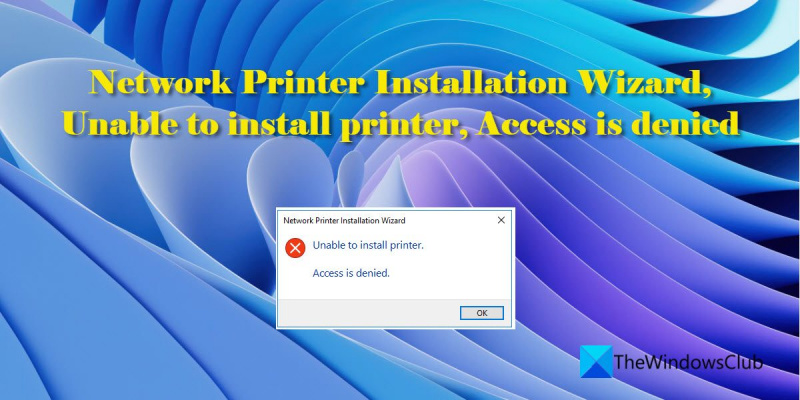
![Kan ikke skjule tekst i Word [Fixed]](https://prankmike.com/img/word/E2/unable-to-hide-text-in-word-fixed-1.jpg)













